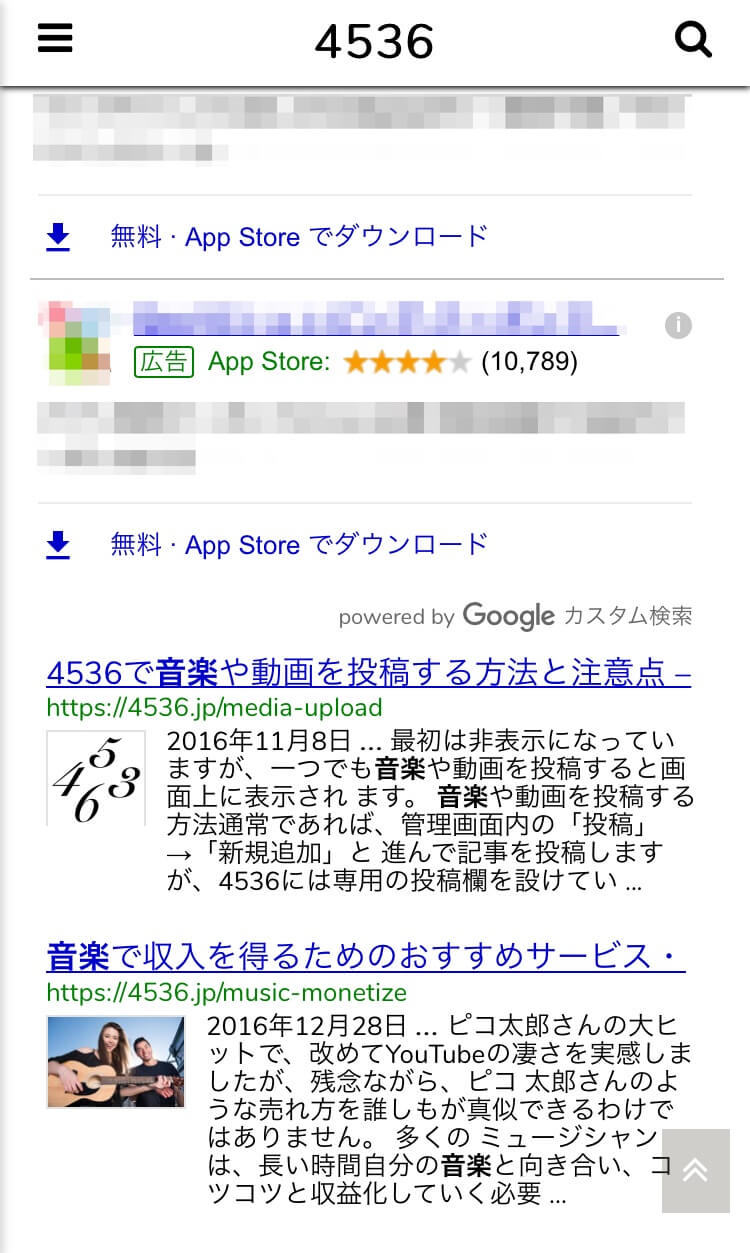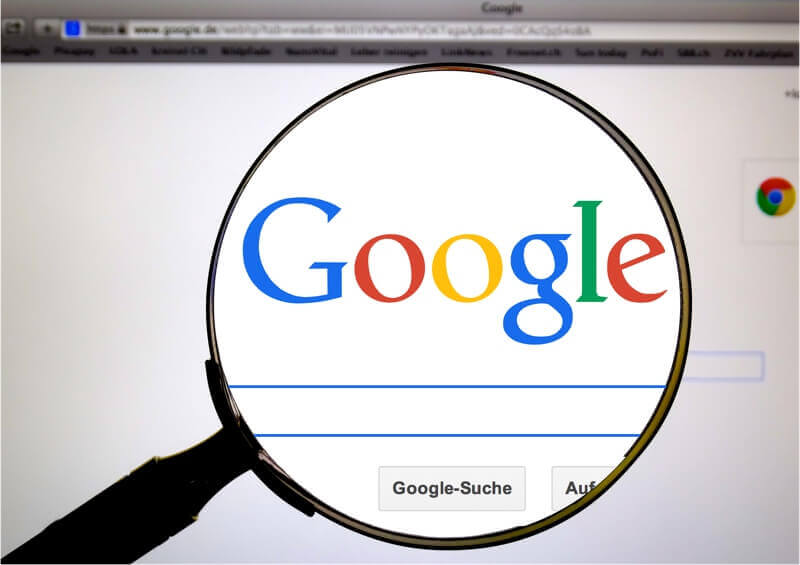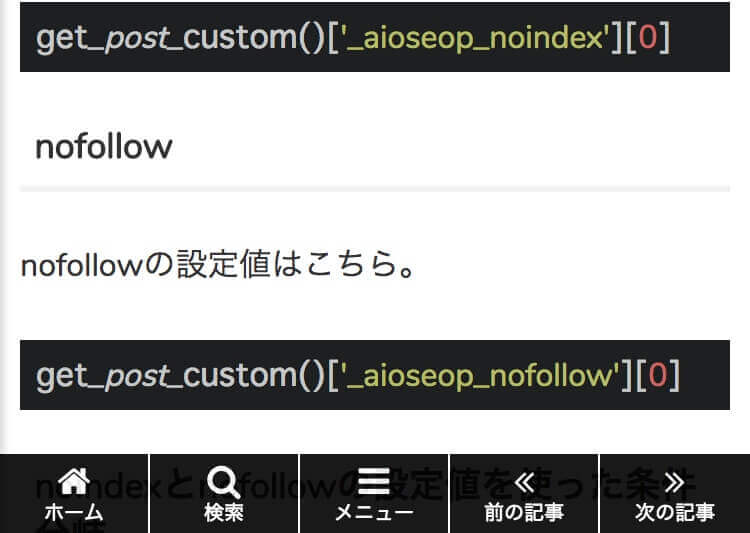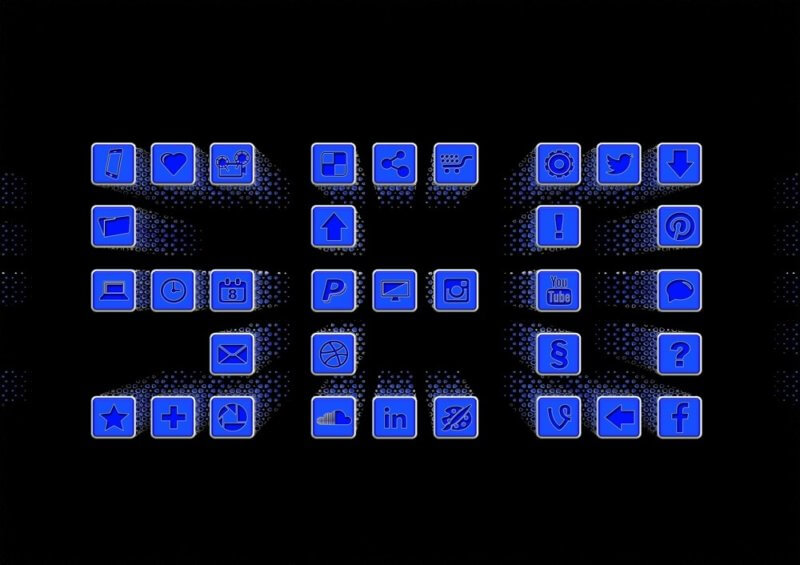ファイルやコードを修正せずに、WordPress標準の検索機能からGoogleカスタム検索に切り替える機能を実装しました。
- Googleカスタム検索のページでコード取得
- 固定ページを「検索結果」というテンプレートで新規作成
- 外観→カスタマイズと進み、1のコードをペーストし、2の固定ページのスラッグを入力
という流れで簡単に切り替えることができます。
Googleカスタム検索を初めて使う方は、詳しい手順をご紹介するので、このまま読み進めていただければと思います。
コードの取得
公式サイトにアクセスし、「カスタム検索の作成」をクリック。
- 検索するサイトを入力し、末尾に/*を付与
- 言語を「日本語」に変更
最後に「作成」をクリック。
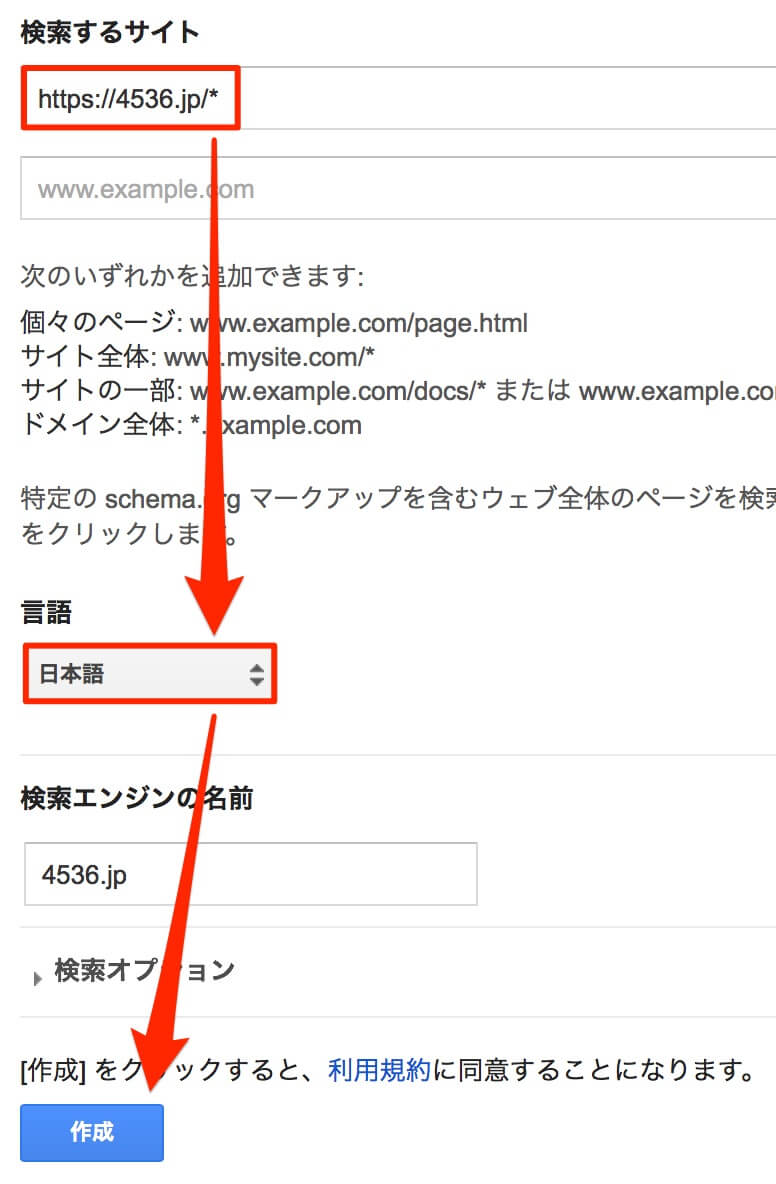
「コントロールパネル」をクリックし、
- 画像検索(基本タブ)
- 検索エンジンの収益化(広告設定タブ)
をそれぞれオンにします。
次に、左メニュー「デザイン」をクリックし、「結果のみ」を選択し、「保存してコードを取得」をクリック。
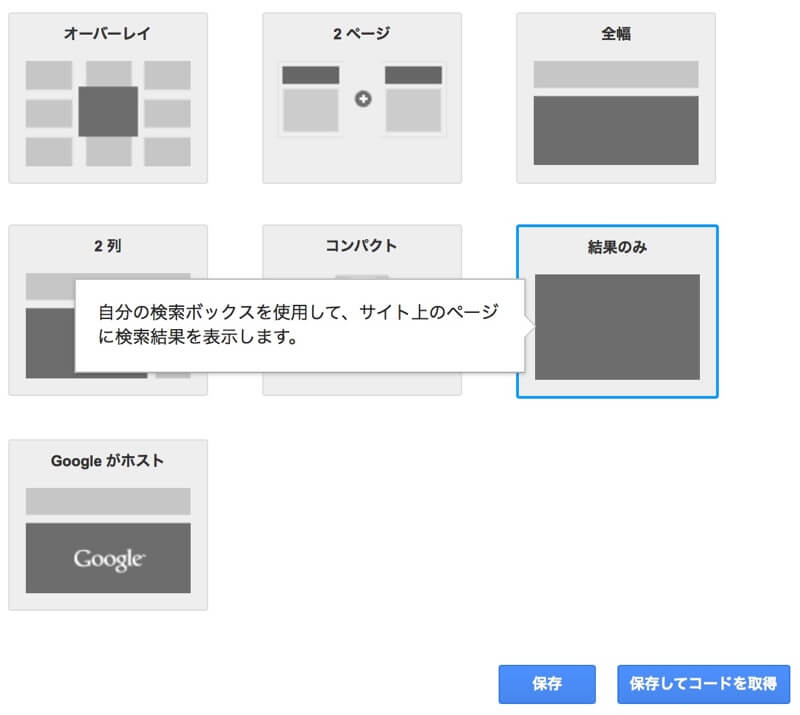
後で使うので、コードをすべてコピーします。
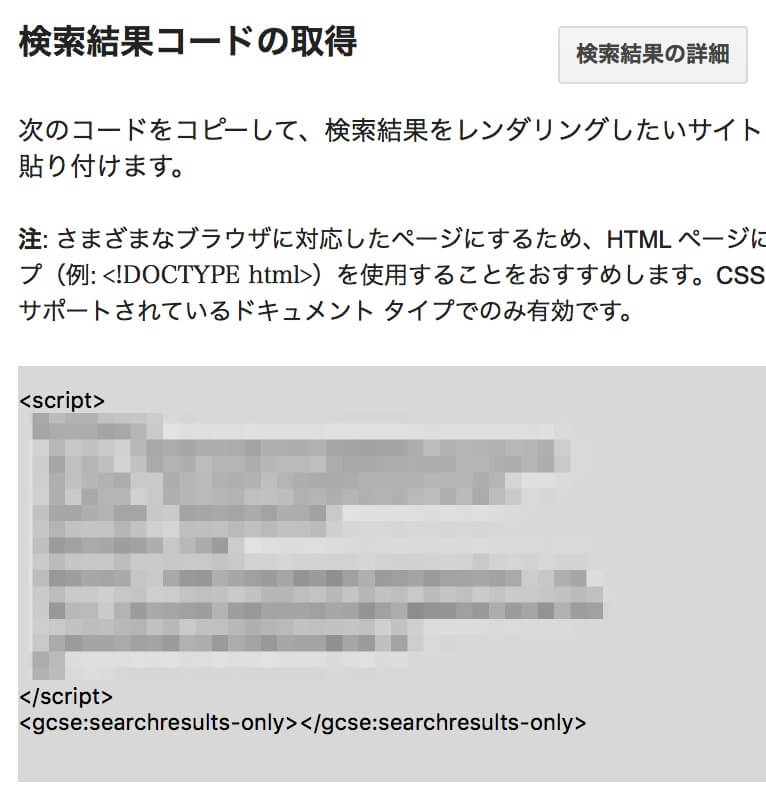
検索結果を表示するページの作成
固定ページの新規追加をクリックし、
- タイトル→自由に入力
- スラッグ→自由に入力(後で使うので覚えましょう)
- テンプレート→検索結果
- 公開
と進み、ページを公開します。「順序」は大きい数字(100など)を指定すると良いかもしれません。
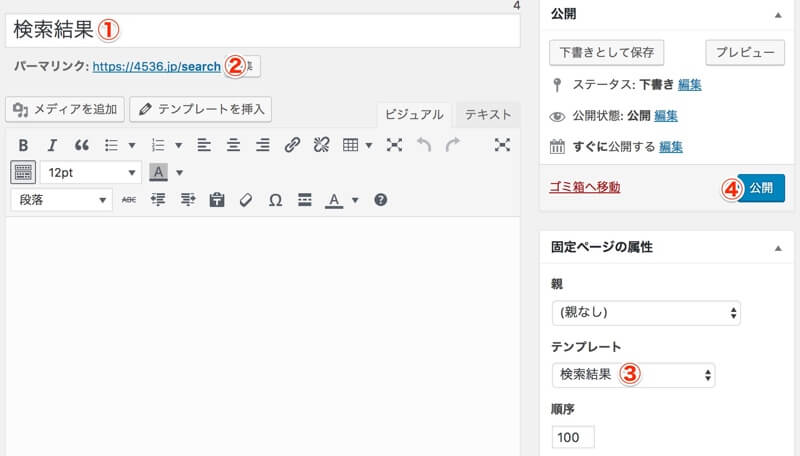
テーマカスタマイザーで切り替え
「検索機能」をクリックし、Googleカスタム検索にボタンを切り替えます。
控えた検索結果コードを貼り付け、スラッグを入力。「保存して公開」をクリックして終わりです。
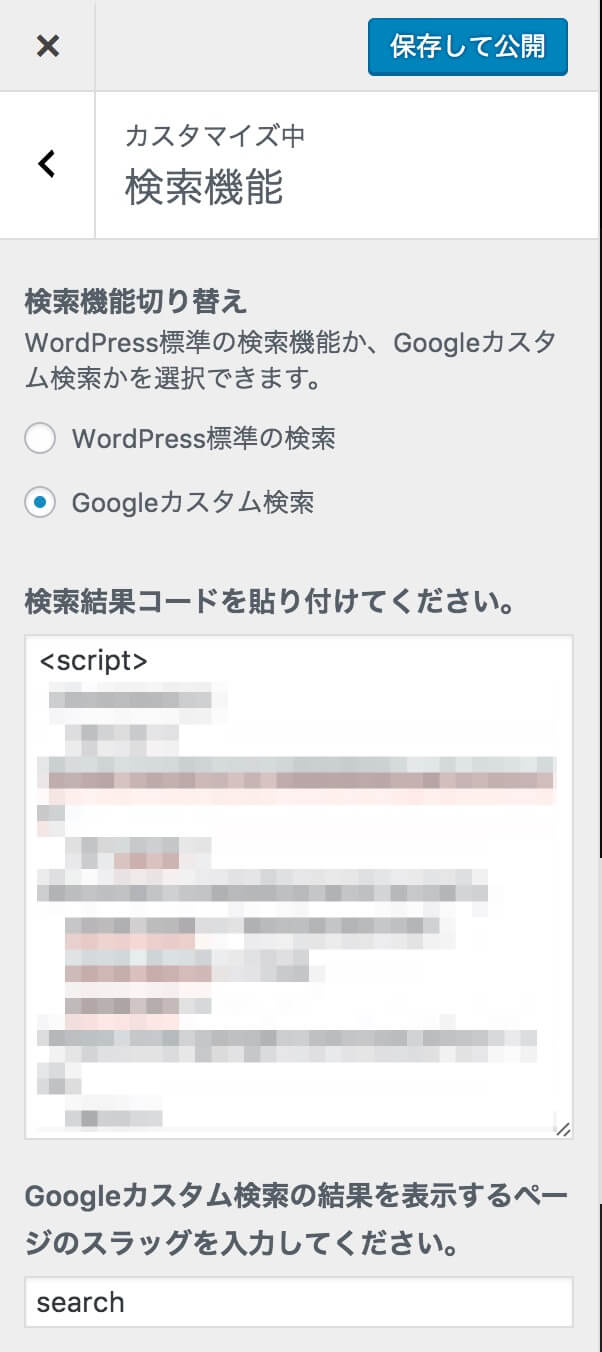
実際の表示
こちらがGoogleカスタム検索に切り替えた後に「音楽」と検索した時の画面です。